Microsoft Photo Story 3.0: Ứng dụng tạo slideshow ảnh miễn phí - Hướng dẫn chi tiết
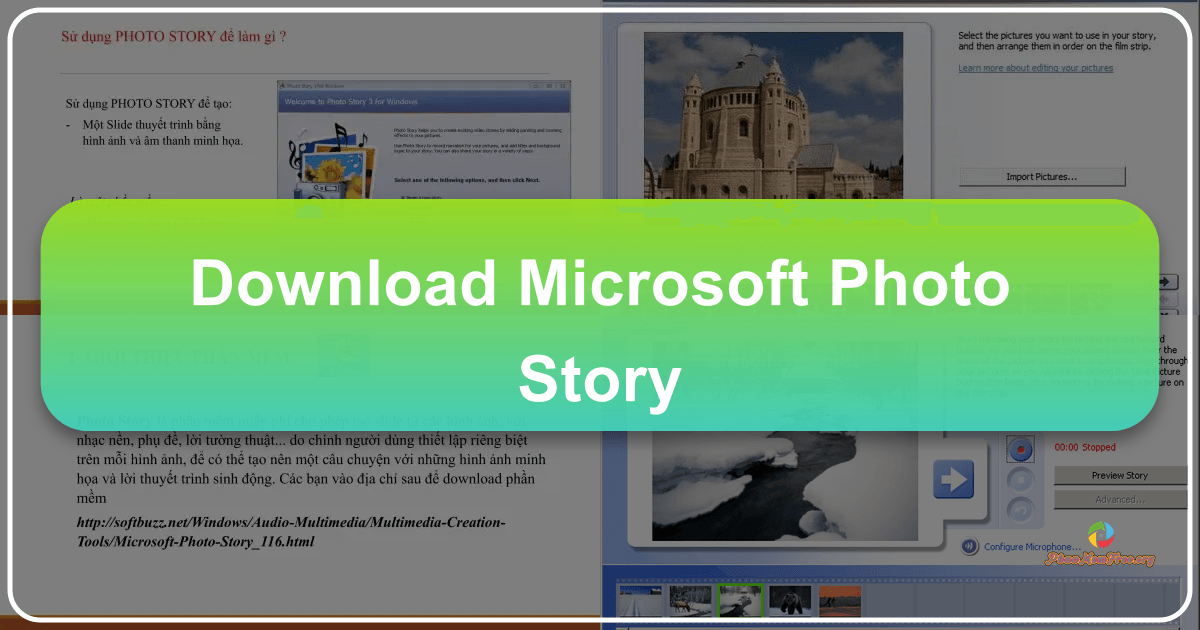
Microsoft Photo Story 3.0 là một phần mềm miễn phí mạnh mẽ cho phép người dùng tạo các slideshow ảnh ấn tượng, kết hợp với âm nhạc nền, phụ đề, và lời thuyết minh để kể những câu chuyện sống động. Khác với các phần mềm chỉnh sửa video phức tạp, Photo Story 3.0 sở hữu giao diện đơn giản, dễ sử dụng, phù hợp với cả người dùng mới làm quen. Bài viết này sẽ hướng dẫn chi tiết cách sử dụng phần mềm, từ việc nhập ảnh, chỉnh sửa hình ảnh, thêm hiệu ứng, chèn âm thanh, cho đến xuất file thành phẩm.
1. Cài đặt và Khởi chạy:
Sau khi tải xuống và cài đặt Microsoft Photo Story 3.0 từ nguồn tin cậy (như Download.com.vn), bạn có thể tìm thấy file thực thi của chương trình tại đường dẫn: C:\Program Files\Photo Story 3 for Windows. Kích hoạt file PhotoStory3.exe để khởi chạy chương trình. Giao diện đầu tiên sẽ hiện ra, chào đón bạn bắt đầu tạo một câu chuyện ảnh mới bằng cách chọn “Begin a new story” và nhấn “Next”.
2. Nhập Ảnh và Chỉnh Sửa:
Bước tiếp theo, nhấn nút “Import Pictures” để chọn thư mục chứa các hình ảnh bạn muốn sử dụng. Chương trình sẽ tự động nhập các ảnh vào danh sách ở phía dưới. Đây là lúc bạn bắt đầu chỉnh sửa và thêm hiệu ứng cho từng ảnh.
Chọn một hình ảnh trong danh sách và nhấn nút “Edit”. Hộp thoại “Edit Pictures” sẽ hiện ra, cung cấp các tùy chọn chỉnh sửa:
- Xoay ảnh: Dễ dàng xoay ảnh theo chiều mong muốn để phù hợp với bố cục.
- Cắt ảnh (Crop): Cắt bỏ phần không cần thiết của ảnh, làm nổi bật chủ thể chính.
- Thêm hiệu ứng: Chọn tab “Add Effect” để lựa chọn các hiệu ứng sẵn có, như làm mờ, làm sắc nét, điều chỉnh độ tương phản, độ bão hòa… Bạn cũng có thể áp dụng hiệu ứng cho tất cả ảnh đã chọn bằng cách đánh dấu vào mục “Apply the selected effect to all the pictures in your story”.
- Khử mắt đỏ: Tính năng hữu ích giúp loại bỏ hiện tượng mắt đỏ thường gặp trong ảnh chụp.
Sau khi chỉnh sửa xong, nhấn “Save” để lưu lại các thay đổi. Lặp lại quá trình này cho từng ảnh để tạo nên một slideshow nhất quán và đẹp mắt.
3. Thêm Tiêu đề và Chú thích:
Sau khi hoàn tất việc chỉnh sửa ảnh, nhấn “Next” để chuyển sang bước tiếp theo. Ở bước này, bạn có thể thêm tiêu đề (title) hoặc chú thích (caption) cho từng hình ảnh, giúp người xem hiểu rõ hơn nội dung của bức ảnh. Bạn cũng có thể tìm thấy mục “Effect” tương tự như trong bước chỉnh sửa ảnh, cho phép bạn thêm hoặc điều chỉnh hiệu ứng nếu cần thiết. Thực hiện lần lượt cho tất cả các ảnh. Sau đó, nhấn “Next” để tiếp tục.
4. Thu âm Lời thuyết minh:
Microsoft Photo Story 3.0 cho phép bạn thu âm lời thuyết minh (narration) trực tiếp cho từng ảnh. Đây là điểm nổi bật của phần mềm, giúp bạn tạo ra những slideshow kể chuyện sinh động và hấp dẫn hơn. Nhấn nút “Record Narration” và bắt đầu thu âm. Bạn có thể tạm dừng bằng cách nhấn “Stop” và chuyển sang ảnh tiếp theo để thu âm cho từng phần.
5. Chọn Nhạc Nền:
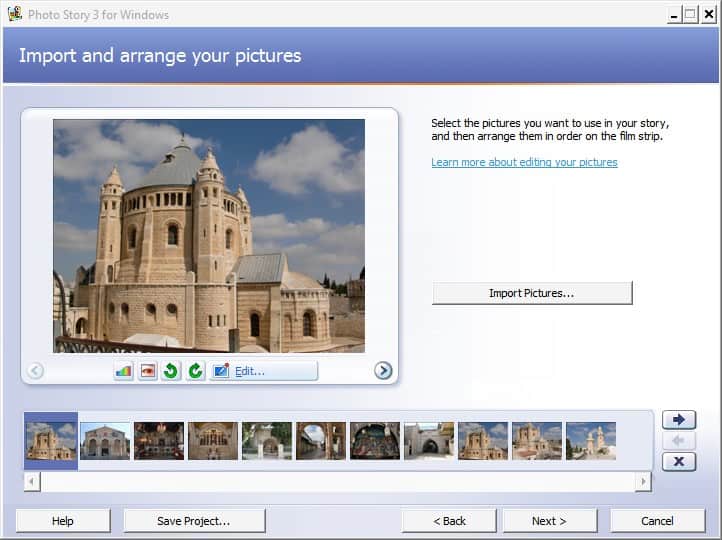
Sau khi thu âm xong, nhấn “Next” để đến bước chọn nhạc nền. Bạn có hai lựa chọn:
- Chọn nhạc từ file riêng: Nhấn “Select Music” để chọn file nhạc từ thư mục trên máy tính của bạn.
- Chọn nhạc từ thư viện của chương trình: Nhấn “Create Music” để truy cập vào thư viện nhạc nền được cung cấp sẵn bởi Photo Story 3.0. Thư viện này cung cấp nhiều lựa chọn phong phú về thể loại, phong cách, giai điệu và tâm trạng, giúp bạn dễ dàng tìm được bản nhạc phù hợp với nội dung slideshow.
Tùy thuộc vào mục đích sử dụng slideshow (chia sẻ với bạn bè hay phục vụ công việc), bạn có thể chọn sử dụng nhạc từ file riêng hoặc từ thư viện của chương trình.
6. Lưu File và Xuất:
Bước cuối cùng là lưu file slideshow đã hoàn thành. Bạn có thể lựa chọn lưu dưới dạng file video, gửi qua email, hoặc lưu trên các thiết bị giải trí cầm tay. Tuy nhiên, để đảm bảo chất lượng hình ảnh và âm thanh tốt nhất, nên lưu file trực tiếp trên máy tính. Nhấn nút “Browser” để chọn vị trí lưu file, nhấn “Settings” để thay đổi một số thuộc tính (nếu cần), và cuối cùng nhấn “Next” để bắt đầu quá trình lưu file.
Sau khi hoàn tất các bước trên, bạn đã có một slideshow ảnh hoàn chỉnh, sống động và đầy ấn tượng. Bạn có thể dễ dàng chia sẻ tác phẩm của mình với bạn bè, người thân hoặc sử dụng trong các bài thuyết trình, dự án học tập… Microsoft Photo Story 3.0 là một công cụ đơn giản nhưng hiệu quả, giúp bạn biến những bức ảnh tĩnh thành những câu chuyện đầy màu sắc và cảm xúc.

Thông số phần mềm
- Phát hành: “Microsoft”
- Version: “3.0”
- Sử dụng: “Miễn phí”
- Dung lượng: “5 MB”
- Lượt xem: “137.502”
- Lượt tải: “113.952”
- Ngày: “19/05/2025”
- Yêu cầu: “Windows 7/Vista/XP”